iPhone을 인식하지 못하는 컴퓨터 수정
게시 됨: 2021-09-06
iOS 사용자는 비용을 지불하지 않고는 iPhone 및 iPad에서 노래나 비디오를 다운로드할 수 없음을 알고 있어야 합니다. 좋아하는 노래나 비디오를 iPhone으로 전송한 다음 무료로 재생하려면 iTunes가 필요합니다. 종종 iOS 기기를 PC에 연결했는데 컴퓨터에서 iPhone을 인식하지 못하는 문제가 발생합니다. 이것은 하드웨어 결함이나 소프트웨어 비호환성으로 인해 발생할 수 있습니다. 이 기사에서는 iPhone이 내 컴퓨터 문제에 표시되지 않는 문제를 해결하는 몇 가지 간단한 방법을 설명했습니다.

내용물
- 내 컴퓨터 문제에 iPhone이 표시되지 않는 문제를 해결하는 방법
- 방법 1: 기본 확인 수행
- 방법 2: iTunes 앱 및 Windows OS 업데이트
- 방법 3: Apple iPhone 드라이버 업데이트
- 방법 4: Apple Mobile Driver 재설치(App Store에서 설치된 iTunes의 경우)
- 방법 5: Apple Mobile Driver 재설치(Microsoft Store에서 설치된 iTunes의 경우)
- 방법 6: Apple 모바일 장치 서비스 다시 시작
- iPhone이 내 컴퓨터에 표시되지 않도록 하려면 어떻게 합니까?
내 컴퓨터 문제에 iPhone이 표시되지 않는 문제를 해결하는 방법
방법 1: 기본 확인 수행
이 오류가 발생할 수 있는 이유를 확인하고 소프트웨어 수정으로 이동하기 전에 하드웨어 문제를 수정합시다.
- 라이트닝 케이블 을 검사하여 손상 여부를 확인합니다. 손상된 경우 iPhone을 새 컴퓨터/다른 컴퓨터에 연결해 보십시오.
- USB 포트 검사 – Lightning 케이블의 상태가 양호하면 iPhone을 다른 USB 포트에 연결합니다. 이제 인식되는지 확인하십시오.
- 연결 해제 후 다시 연결 – 연결을 해제한 후 iPhone을 컴퓨터에 연결해 봅니다.
- 장치 재시동 – 문제가 지속되면 iPhone을 재시동하고 컴퓨터를 재시동하여 사소한 문제를 해결하십시오. 그런 다음 iPhone을 다시 연결하십시오.
- iOS 장치 잠금 해제 – iPhone/iPad를 PC에 연결하기 전에 잠금 해제되어 있는지 확인하십시오.
- 이 컴퓨터 신뢰 – iPhone을 컴퓨터에 처음으로 연결하는 경우 메시지가 표시되면 이 컴퓨터 신뢰 를 눌러야 합니다.
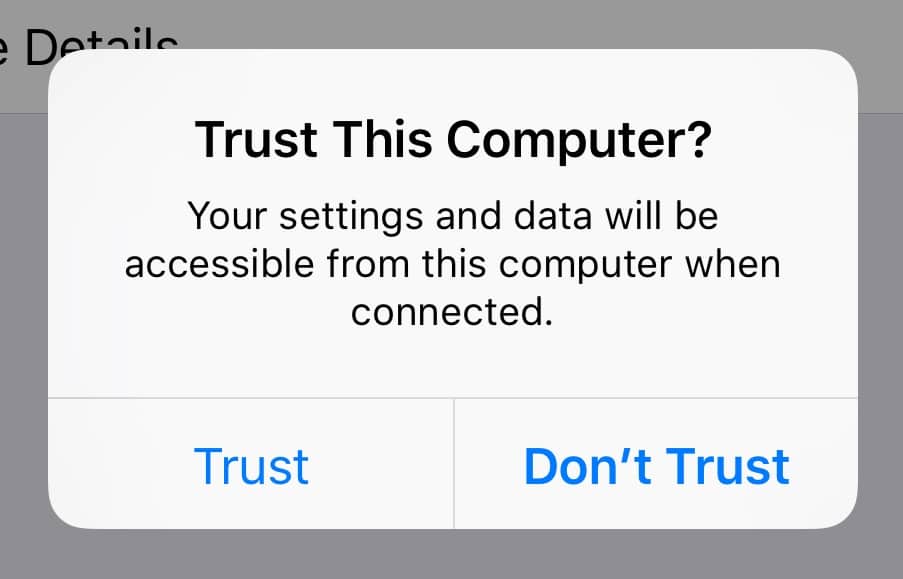
방법 2: iTunes 앱 및 Windows OS 업데이트
이 문제는 오래된 iTunes 또는 Windows 운영 체제로 인해 발생할 가능성이 큽니다. 이 문제를 해결하려면 iTunes를 최신 버전으로 업그레이드한 후 Windows 업데이트를 실행하세요.
- 데스크탑이 현재 Windows 10에서 작동하는 경우 iTunes는 새 버전이 제공될 때마다 자동으로 업그레이드됩니다.
- Windows 7, Windows 8 또는 Windows 8.1 컴퓨터를 사용하는 경우 아래 나열된 단계에 따라 iTunes 및 Windows를 업데이트하십시오.
1. Windows PC용 iTunes를 다운로드하여 설치합니다. 그런 다음 iTunes 앱을 실행합니다.
2. 아래 그림과 같이 도움말 메뉴 에서 업데이트 확인을 클릭합니다.
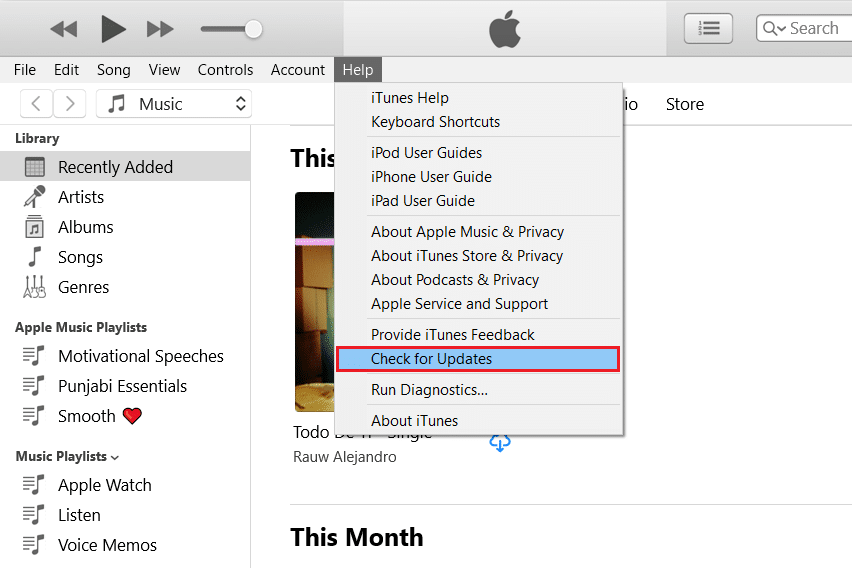
3. iTunes를 최신 버전으로 업그레이드한 후 그림과 같이 설정 > 업데이트 및 보안 으로 이동합니다.
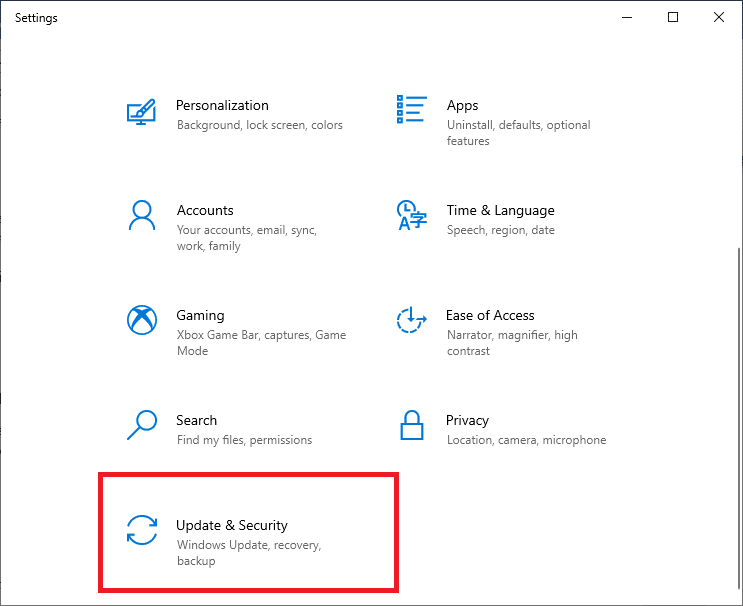
4. 그림과 같이 업데이트 확인을 클릭하여 사용 가능한 업데이트를 검색합니다.
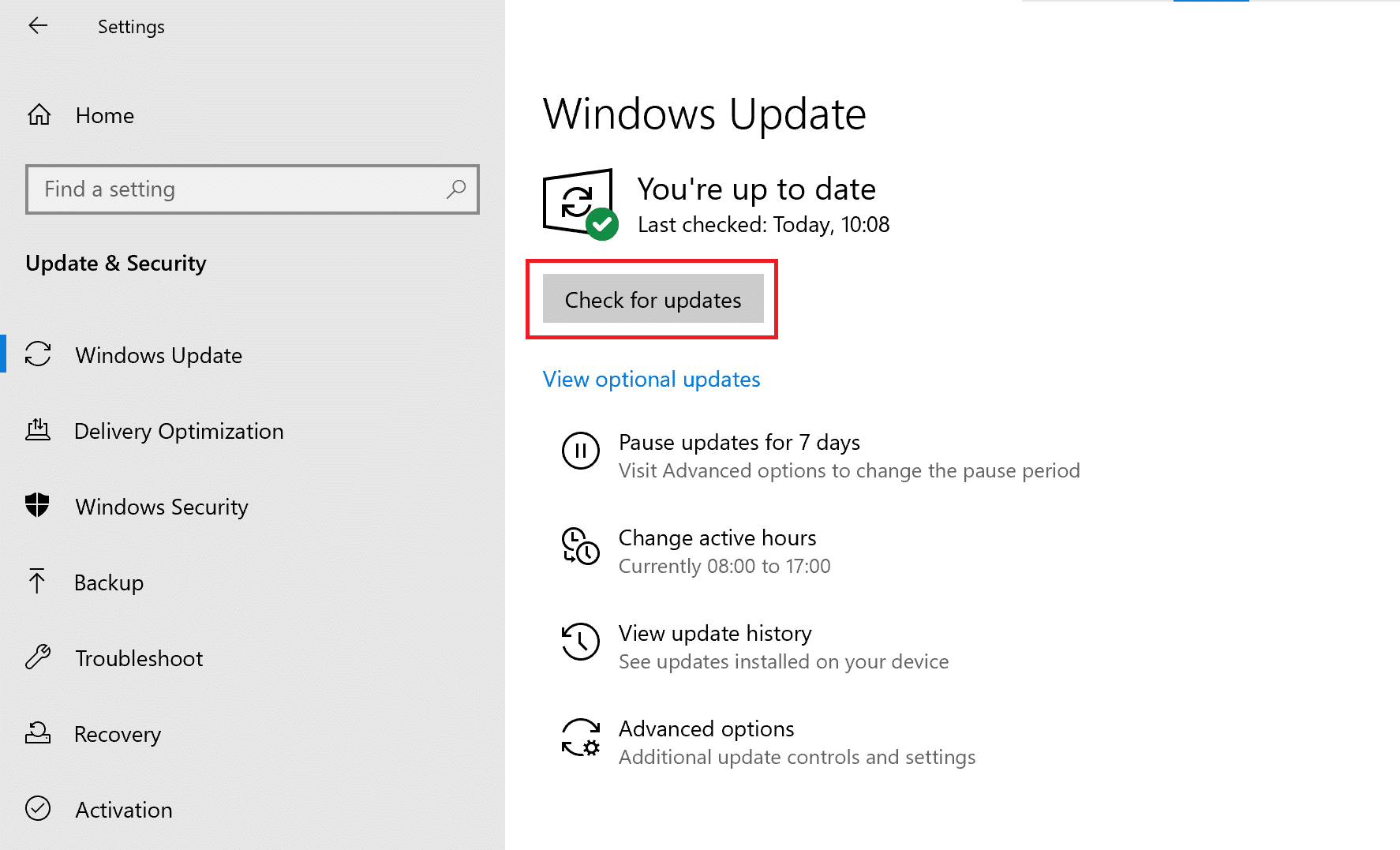
5. 사용 가능한 업데이트가 있으면 설치하고 PC를 다시 시작합니다.
그런 다음 iPhone을 Windows 컴퓨터에 연결하여 iPhone이 내 컴퓨터에 표시되지 않는 문제가 해결되었는지 확인합니다.
또한 읽기: iPhone을 인식하지 못하는 Windows 10 수정
방법 3: Apple iPhone 드라이버 업데이트
컴퓨터가 사용되지 않는 장치 드라이버를 사용 중일 수 있습니다. 따라서 컴퓨터에서 iPhone 문제를 인식하지 못하는 문제를 해결하려면 Apple iPhone 드라이버를 다음과 같이 업데이트해 보십시오.
1. iPhone에서 홈 화면 으로 이동합니다.
2. iPhone을 Windows PC에 연결 합니다.
3. iTunes가 나타나면 종료 합니다.
4. Windows 검색 상자에서 장치 관리자 를 검색하여 시작합니다.
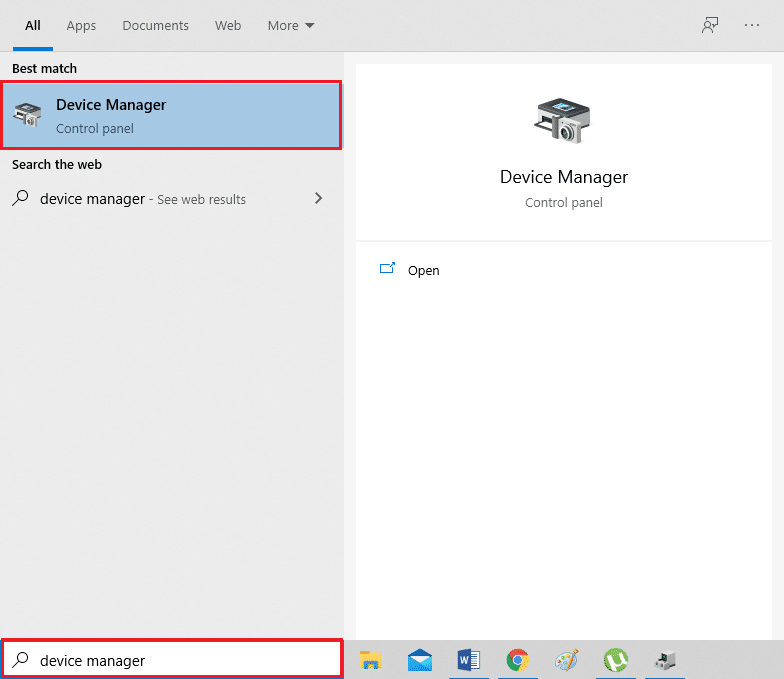
5. 여기에서 Portable Devices 를 더블 클릭하여 확장합니다.
6. 드라이버 업데이트 를 클릭합니다. 즉, Apple iPhone 을 마우스 오른쪽 버튼으로 클릭할 때 나타나는 메뉴의 첫 번째 옵션입니다.
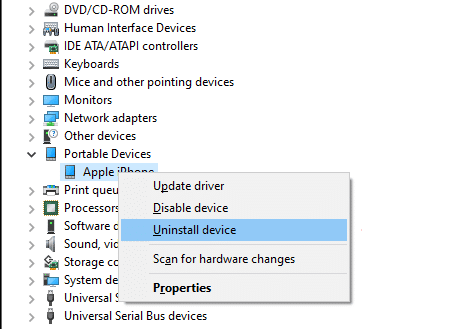
7. 업데이트된 드라이버 소프트웨어 자동 검색 을 선택한 다음 화면의 지시를 따릅니다.
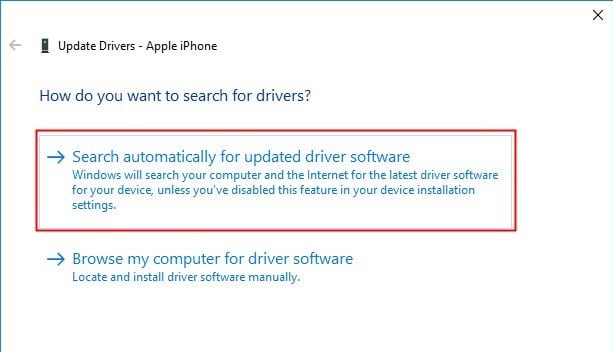
8. iTunes 를 실행하고 iPhone을 컴퓨터에 연결합니다.
이렇게 해도 컴퓨터가 iPhone을 인식하지 못하는 문제가 해결되지 않으면 다음 방법으로 드라이버를 다시 설치합니다.
방법 4: Apple Mobile Driver 재설치(App Store에서 설치된 iTunes의 경우)
컴퓨터가 iPhone을 인식/기억하지 못하는 경우 Apple Mobile Device USB 드라이버를 다시 설치해야 합니다. Apple 공식 웹 사이트에서 iTunes를 설치한 경우 아래 나열된 단계에 따라 Apple 모바일 장치 USB 드라이버를 다시 설치할 수 있습니다.

1. iPhone에서 홈 화면 으로 이동합니다.
2. iPhone을 Windows PC에 연결 합니다.
3. iTunes가 팝업되면 종료 합니다.
4. Windows + R 키 를 동시에 눌러 실행 대화 상자를 시작합니다.
5. 표시된 대로 지정된 탐색 경로를 입력하고 확인 을 클릭합니다.
%ProgramFiles%\Common Files\Apple\모바일 장치 지원\드라이버
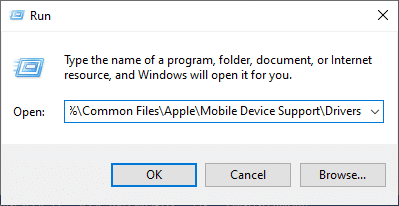
6. 아래 그림과 같이 팝업 창에서 usbaapl64.inf 또는 usbaapl.inf 파일을 마우스 오른쪽 버튼으로 클릭하고 설치 를 클릭합니다.
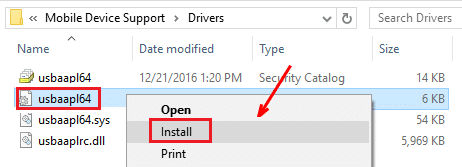
7. iPhone을 컴퓨터에서 분리하고 컴퓨터를 다시 시작 합니다.
8. 마지막으로 iPhone을 연결 하고 iTunes 를 실행합니다.
또한 읽기: iTunes Library.itl 파일을 읽을 수 없는 문제 수정
방법 5: Apple Mobile Driver 재설치(Microsoft Store에서 설치된 iTunes의 경우)
또는 다음과 같이 Windows 10 PC에서 iPhone 오류를 인식하지 못하는 컴퓨터를 수정 하기 위해 드라이버를 다시 설치할 수 있습니다.
1. 방법 3 의 지침에 따라 장치 관리자 를 입력하고 검색하여 엽니다.
2. 휴대용 장치 를 두 번 클릭하여 확장합니다.
3. 아래와 같이 iOS 장치 를 마우스 오른쪽 버튼으로 클릭하고 장치 제거 를 클릭합니다.
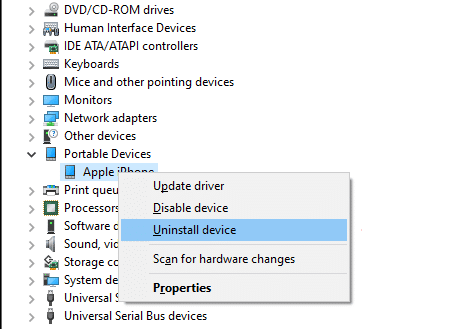
4. 시스템을 재부팅합니다. 이제 iPhone을 다시 연결하고 Windows에서 Apple 드라이버를 자동으로 설치하도록 합니다.
5. 문제가 발생하면 방법 2의 3-5단계 를 사용하여 Windows를 업데이트하고 결과적으로 Windows 10 랩톱/데스크톱에 iPhone 드라이버를 설치 및 업데이트합니다.
방법 6: Apple 모바일 장치 서비스 다시 시작
Apple Mobile Device Service가 컴퓨터에 설치되어 있지 않으면 iPhone이 연결되지 않습니다. 따라서 해당 서비스가 설치되어 있는지 확인하십시오. 컴퓨터에서 iPhone을 계속 인식하지 못하는 경우 Apple Mobile Device Service를 다시 시작하십시오. 컴퓨터가 Windows 7/8/8.1 운영 체제에서 실행되는 경우 지정된 단계에 따라 Apple Mobile Device Service를 다시 시작하십시오.
1. iTunes를 닫고 컴퓨터에서 iPhone의 플러그를 뽑 습니다.
2. 실행 대화 상자를 열려면 키보드에서 Windows + R 키를 동시에 누릅니다.
3. 여기에 services.msc 를 입력하고 Enter 키를 누릅니다.
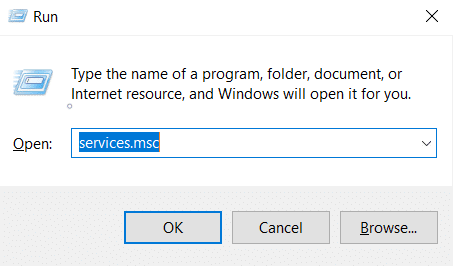
4. Apple Mobile Device Service 를 마우스 오른쪽 버튼으로 클릭하고 속성 을 선택합니다.
5. 시작 유형 으로 자동 을 선택합니다.
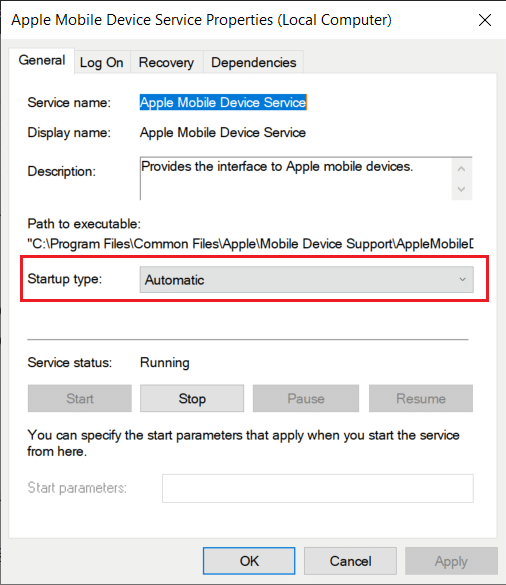
6. 중지 를 클릭하여 작업을 종료합니다.
7. 작업이 중지되면 시작 을 클릭하여 다시 시작합니다. 그런 다음 확인 버튼을 클릭합니다.
8. Windows 컴퓨터를 재부팅 합니다. iTunes를 사용하여 iPhone을 기기에 연결합니다.
또한 읽기: Windows 10에서 Android 전화가 인식되지 않는 문제 수정
iPhone이 내 컴퓨터에 표시되지 않도록 하려면 어떻게 합니까?
iPhone을 Windows 시스템에 처음 연결할 때 자동 실행 기능을 활용하여 컴퓨터가 iPhone을 인식하지 못하는 문제를 쉽게 방지할 수 있습니다. 동일한 작업을 수행하는 단계는 다음과 같습니다.
1. iPhone을 Windows 10 컴퓨터에 연결 합니다.
2. 그림과 같이 제어판 을 검색하여 시작합니다.
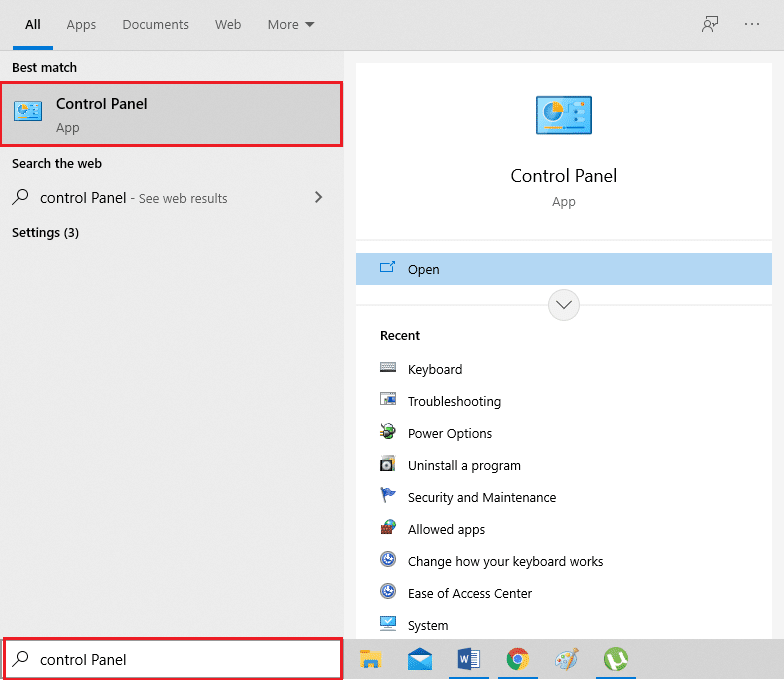
3. 보기 기준 > 작은 아이콘을 선택합니다. 그런 다음 자동 재생 을 클릭합니다.
4. 미디어 및 장치 모두에서 자동 재생 사용 옵션 옆의 확인란을 선택합니다. 저장을 클릭합니다. 주어진 그림의 강조 표시된 부분을 참조하십시오.
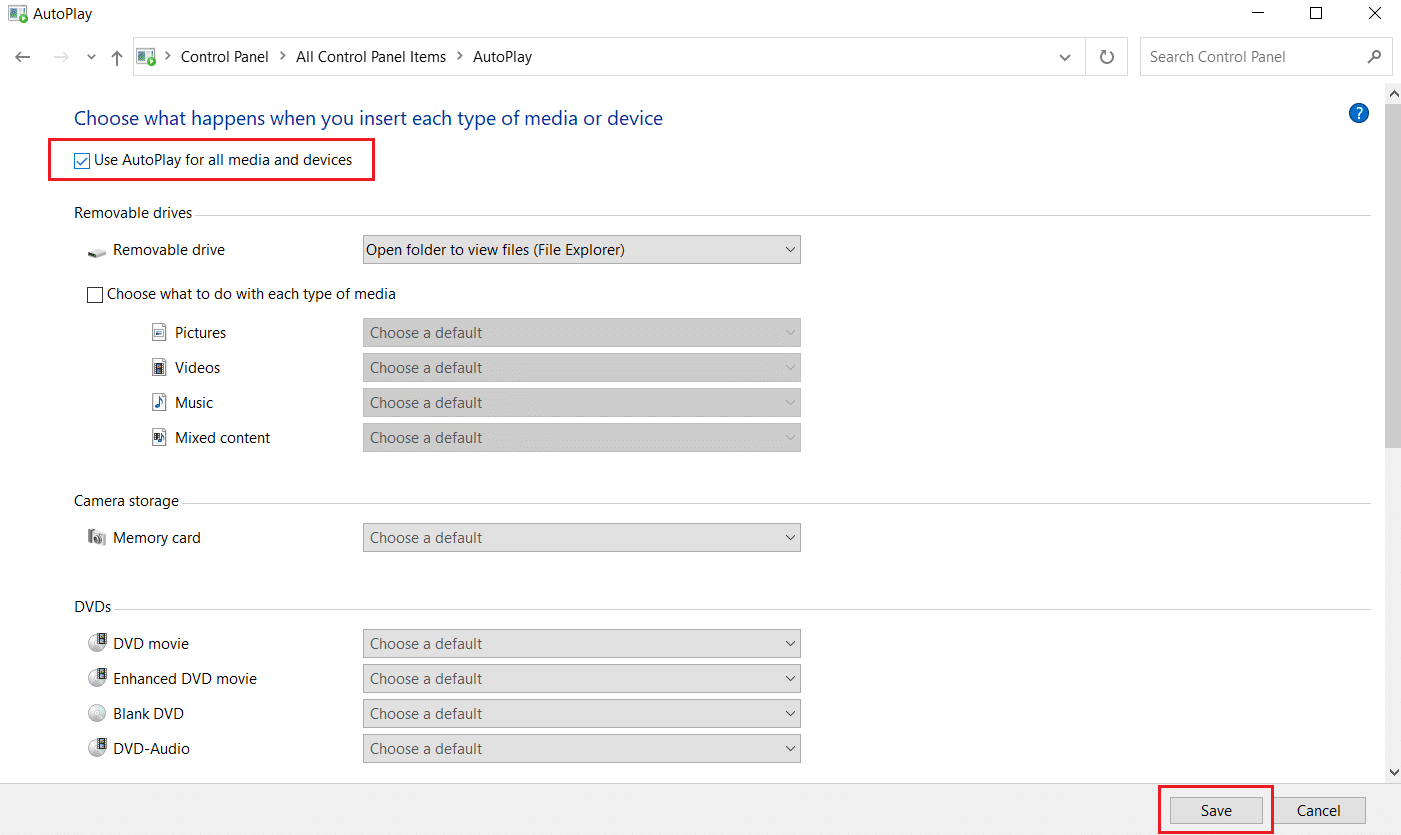
5. iPhone 장치를 찾아 주어진 메뉴에서 매번 묻기 를 클릭합니다.
추천:
- Windows 10에서 USB 장치를 인식하지 못하는 문제 수정
- Windows 10에서 내레이터 음성을 끄는 방법
- Windows 10에서 Num Lock을 활성화 또는 비활성화하는 방법
- iPhone을 활성화할 수 없는 문제를 해결하는 방법
이 가이드가 도움이 되었기를 바라며 주어진 이해하기 쉬운 방법을 사용하여 컴퓨터가 iPhone을 인식하지 못하는 문제를 해결할 수 있기를 바랍니다. 어떤 방법이 가장 효과적인지 알려주십시오. 이 기사와 관련하여 질문/의견이 있는 경우 의견 섹션에 자유롭게 남겨주세요. 광석 iPhone 문제 수정에 대해서는 iOS 카테고리의 다른 기사를 확인하십시오.
